5.6. 슬레이브장치들의수동설정
5.6. 슬레이브장치들의수동설정
네트워크에 연결된 슬레이브 장치들을 설정하는 데는 수동과 자동의 2가지 방법이 있습니다.먼저, 수동 설정 방법을 설명합니다.
그림 5.14 Insert Device 도구막대 버튼
(1) [그림 5.14]와 같은 Insert Device 버튼을 누르고, 커서로 네트워크 그림의 마스터 아래 부분을 클릭하십시오.
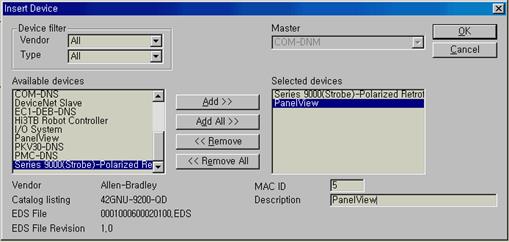
그림 5.15 Insert Device 대화상자(디바이스넷의 경우)
(2) [그림 5.15]와 같은 대화상자가 나타납니다. 왼쪽 리스트를 보면 등록했던 EDS (혹은 GSD) 파일들의 슬레이브 이름들을 찾을 수 있습니다. 원하는 슬레이브를 클릭하고 [Add >] 버튼을 클릭하면 오른쪽의 리스트로 등록됩니다.
(3) 오른쪽 리스트에서 슬레이브 장치를 클릭해놓고 그 아래에 MAC ID를 입력하고 Description란에 설명을 적으십시오.
(4) 오른쪽 리스트로 다 등록하고 나면 [OK] 버튼을 눌러 종료하십시오.
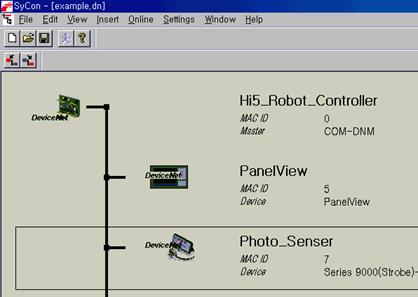
그림 5.16 슬레이브들이 등록된 모습 (디바이스넷의 경우)
(5) 이제[그림 5.16]와 같은 상태가 될 것입니다. 각각의 슬레이브들에 대해서 파라미터와 I/O 매핑을 설정해주어야 합니다. 원하는 슬레이브를 더블 클릭하면 [그림 5.17]과 같은 대화상자가 나타납니다.

그림 5.17 Device Configuration 대화상자 (디바이스넷의 경우)
(6) 필요한 파라미터 편집을 수행하십시오. 하단의 두 개의 리스트 박스는 I/O 매핑을 위한 것입니다. 예를 들어 Panel View가 2바이트의 입력과 3바이트의 출력(마스터 관점에서)을 가진 장치라면 상단의 리스트박스에서 BYTE_ARRAY의 입력과 출력을 각각 1번 더블 클릭하여 하단의 리스트박스에 등록한 후, I Len.과 O Len.의 값들을 하나하나 마우스로 클릭하고 2와 3으로 타이핑해주면 됩니다.
다른 프로토콜의 경우에도 설정방법은 이와 유사합니다.
마스터의 어느 위치에 매핑되느냐도 중요합니다. 만일 『Settings – Auto Addressing』 메뉴항목을 체크하여 켜 두었다면, 등록 순서대로 차례차례 매핑되는 식으로 자동 적용됩니다. 이러한 적용은 마스터 모듈로 전체 설정을 다운로드 할 때 이루어집니다.
만일 『Auto Addressing』 기능을 꺼 두었다면, 하단의 리스트 박스의 “I Addr.”와 “O Addr.”값들을 각각 적절히 설정해주어야 합니다.